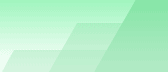|
Плавающее
окошко предназначено для:
- Информирования об общей скорости закачки;
- Информирования о состоянии и проценте выполнения активных
закачек;
- Управления
активными закачками;
- Изменение
скорости закачки;
- Управления
программой;
- Добавления
новых закачек.
Внешний вид
плавающего окошка:

1.
Информирование об общей скорости закачки.
Основную часть окошка занимает индикатор, на котором отображается
график скорости закачки.
2.
Информирование о состоянии и проценте выполнения активных
закачек.
После старта закачки в нижней части плавающего окошка появляется
полоска, отображающая процент выполнения закачки, а также меняющая
цвет в зависимости от того передаются, в данный момент, данные или
нет. Подведя курсор мыши к полоске, вы получите дополнительную
информацию о закачке: название файла, точный процент выполнения,
текущую скорость.
3.
Управление активными закачками.
Кликнув левой кнопкой мыши на одной из полосок в нижней части
плавающего окошка, вы откроете информационное окно закачки. Правым
кликом на полоске вы можете вызвать меню управления данной
закачкой.
4.
Изменение скорости закачки.
Кликнув правой кнопкой мыши на верхей кнопке, вы сможете легко
выбрать желаемый скоростной режим.
5.
Управление программой.
Двойной клик на индикаторе скорости закачки приводит к открытию
главного окна программы. Правым кликом вы можете вызвать меню
управления программой.
Нажатием
левой кнопки мыши на кнопку с иконкой скорости вызывается меню
управления программой. Нажатие правой кнопки мыши производит
переключение скорости.
Если вы
нажмете левой кнопкой мыши  , то появится краткий
список закачек доступных для старта/остановки, в котором, кликнув
на закачке, вы можете запустить/остановить ее. Правый клик на
кнопке выполняет "Временную остановка/старт закачиваемых". , то появится краткий
список закачек доступных для старта/остановки, в котором, кликнув
на закачке, вы можете запустить/остановить ее. Правый клик на
кнопке выполняет "Временную остановка/старт закачиваемых".
6.
Добавление новых закачек.
Вы легко можете добавить новые закачки, перетащив ссылку, или
выделенный текст содержащий ссылки, из броузера или другой
программы, на плавающее окошко.
Настройки плавающего
окошка
- Вы можете
включить или отключить отображение плавающего окошка из
контекстного меню или в меню "Вид" программы;
- Вы можете
включить/отключить отображение индикаторов закачек;
- Вы можете
установить стандартный размер окошка;
- Вы можете
регулировать прозрачность окошка (работает на Windows
2000/XP).
|